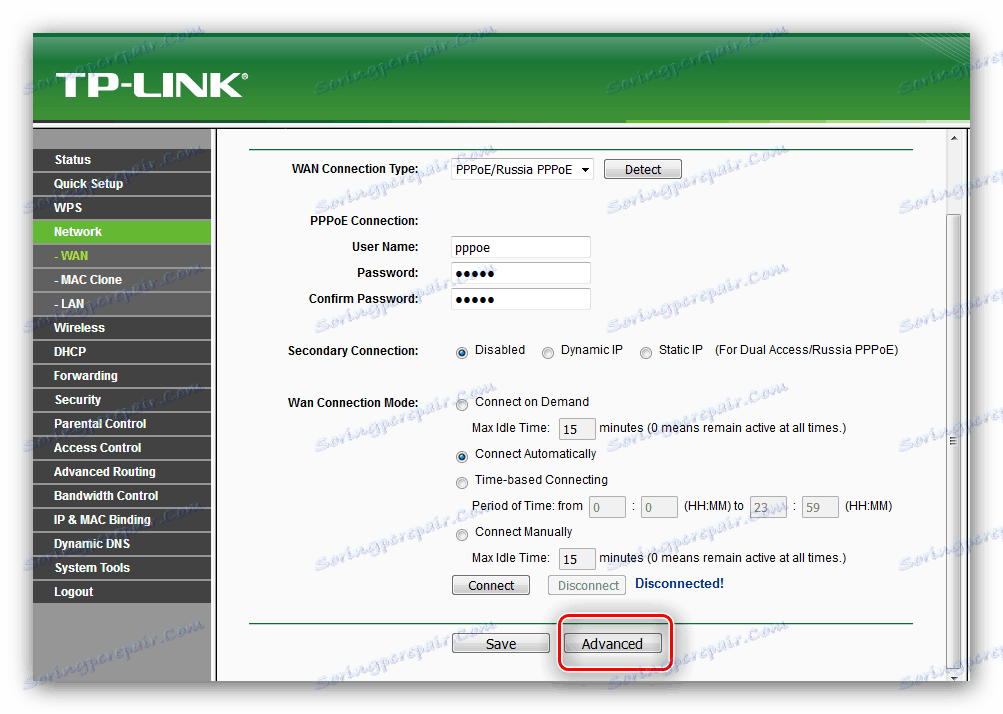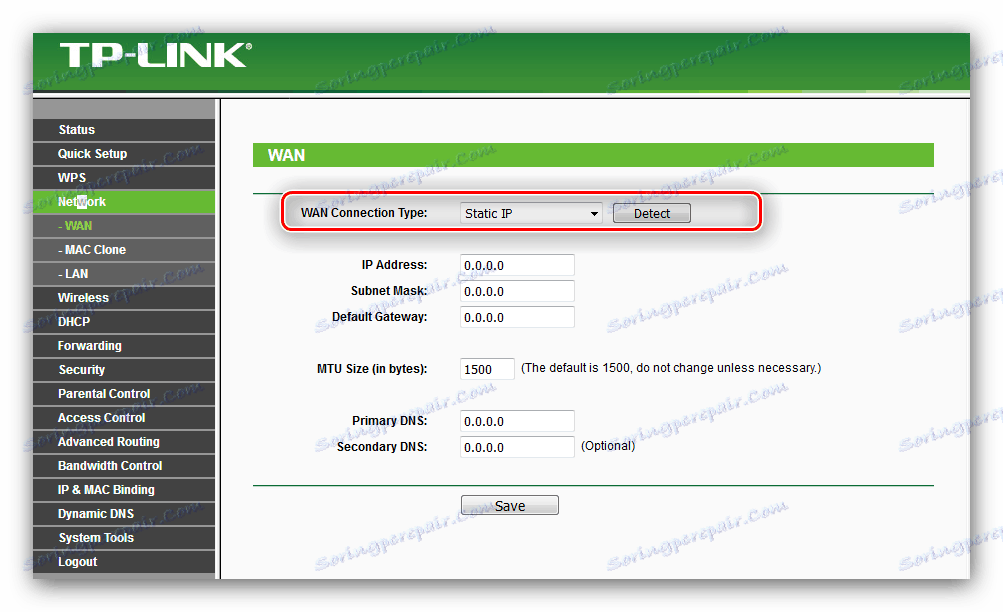Konfigurácia smerovača TP-Link TL-WR741ND
Router TP-Link TL-WR741ND patrí do strednej triedy zariadení s niektorými pokročilými funkciami, ako je bezdrôtová rozhlasová stanica alebo WPS. Avšak všetky smerovače tohto výrobcu majú rovnaký typ konfiguračného rozhrania, preto správne nakonfigurovať daný smerovač nie je problém.
obsah
Prednastavenie TL-WR741ND
Bezprostredne po akvizícii musí byť každý smerovač správne pripravený: nainštalujte, zapojte napájací zdroj a pripojte ho k počítaču alebo notebooku.
- Inštalácia takejto techniky je vhodnejšia v dosahu LAN kábla na pripojenie k počítaču. Dôležitými faktormi sú aj absencia zdrojov rádiového rušenia a kovových prvkov v blízkosti umiestnenia zariadenia: v opačnom prípade bude signál Wi-Fi nestabilný alebo zmizne úplne.
- Po umiestnení smerovača by mal byť napájaný z elektrickej siete pomocou dodávanej jednotky a potom pripojený k počítaču. Princíp je nasledovný: kábel od poskytovateľa je pripojený ku konektoru WAN a počítač a samotný smerovač sú prepojené s patchcordom, oba konce ktorých musia byť pripojené k LAN portom. Všetky konektory na zariadení sú podpísané, takže s týmto postupom by nemali vzniknúť žiadne problémy.
- Poslednou etapou predvolenia je príprava karty počítačovej siete, konkrétne inštalácia získavania IPv4 adries. Uistite sa, že je možnosť nastavená na možnosť "Automaticky". Podrobné pokyny pre tento postup nájdete v článku na nižšie uvedenom odkazu.
![Nastroyka-setevogo-ADAPTER-popouštěná-nastroykoy-routera-P-Link TL-WR741ND,]()
Ďalšie podrobnosti: Nastavenie lokálnej siete systému Windows 7

Konfigurácia TL-WR741ND
Nastavenie parametrov príslušného smerovača sa nelíši od rovnakej operácie pre iné zariadenia TP-Link, ale má svoje vlastné nuansy - najmä typ a názov niektorých možností na rôznych verziách firmvéru. Odporúča sa nainštalovať najnovšiu verziu softvéru smerovača - v budúcej príručke sa môžete dozvedieť o funkciách postupu.
poučenie: Bliká smerovač TL-WR741ND
Prístup k konfiguračnému rozhraniu tohto zariadenia je možné získať nasledovne. Zavolajte na prehliadač a zadajte do riadku vstupu adresu 192.168.1.1 alebo 192.168.0.1 . Ak tieto možnosti nezodpovedajú, skúste tplinkwifi.net . Presné údaje pre vašu kópiu nájdete na nálepke lepenej na spodnej časti puzdra. 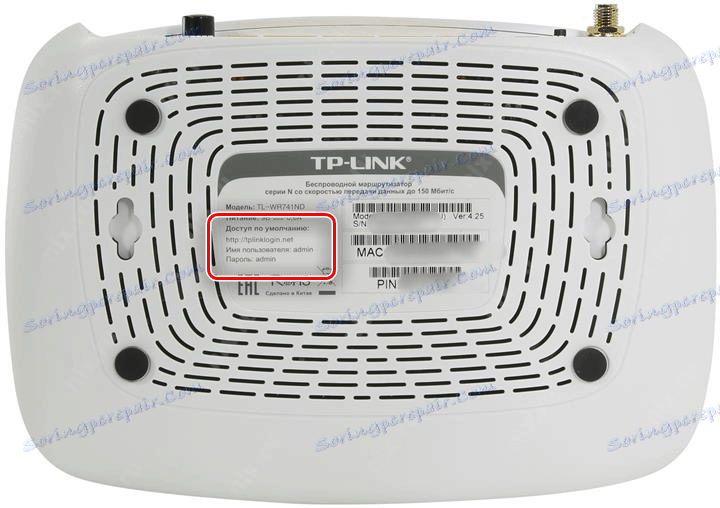
Kombinácia pre vstup do rozhrania smerovača je slovo admin ako užívateľské meno a prístupová fráza.
Pozri tiež: Čo robiť, ak nemáte prístup k webovému rozhraniu smerovača
Router môžete nakonfigurovať dvoma spôsobmi - prostredníctvom rýchlej konfigurácie alebo vlastným napísaním potrebných parametrov. Prvá možnosť šetrí čas a druhá vám umožňuje prispôsobiť konkrétne možnosti. Opíšeme oba a konečná voľba vám poskytne.
Rýchle nastavenie
Pomocou tejto metódy môžete zadať základné pripojenie a bezdrôtové nastavenia. Postupujte takto:
- Kliknite na položku "Rýchle nastavenie" z ponuky vľavo a potom kliknite na tlačidlo "Ďalej" .
- V tomto štádiu musíte zvoliť typ pripojenia poskytovaného poskytovateľom internetových služieb. Upozorňujeme, že možnosť automatického zisťovania nefunguje v Rusku, na Ukrajine, v Kazachstane av Bielorusku. Keď je vybratý typ pripojenia, kliknite na tlačidlo Ďalej .
- V závislosti od typu pripojenia budete musieť zadať ďalšie parametre - napríklad prihlasovacie heslo prijaté od poskytovateľa, ako aj typ adresy IP. Ak vám tieto informácie nie sú známe, pozrite si text zmluvy s poskytovateľom alebo kontaktujte jeho technickú podporu.
- Posledná fáza rýchleho nastavenia je konfigurácia Wi-Fi. Budete musieť zadať názov siete, ako aj regiónu (závisí to od použitého frekvenčného rozsahu). Keď potrebujete vybrať bezpečnostný režim - predvolená možnosť je "WPA-PSK / WPA2-PSK" a odporúča sa to opustiť. Posledný akord - nastavte heslo. Je lepšie vybrať si ťažšie, nie menej ako 12 znakov - ak si nemôžete myslieť na vhodnú sami, použite našu službu generovania kódových slov.
- Ak chcete svoju prácu uložiť, kliknite na tlačidlo Dokončiť .
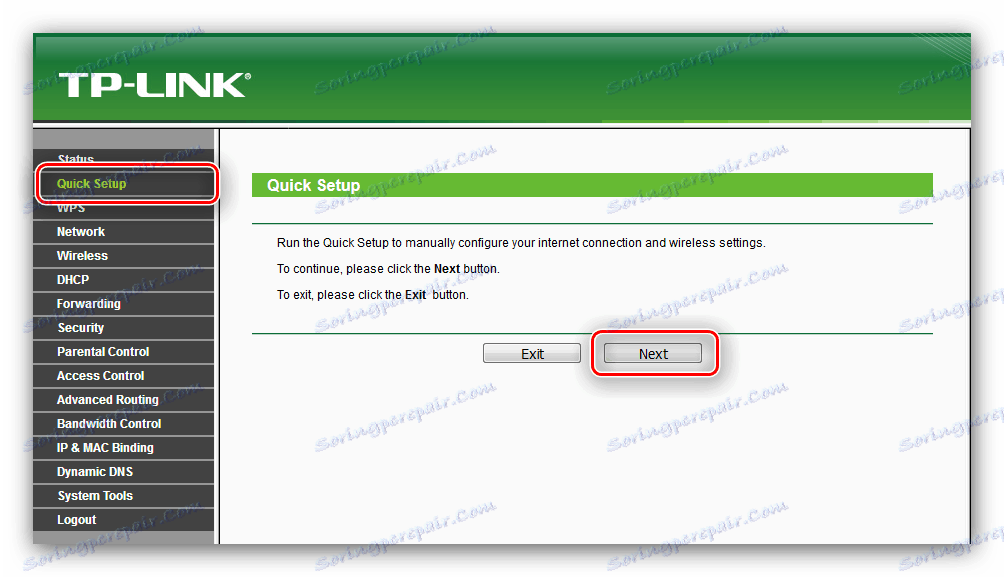
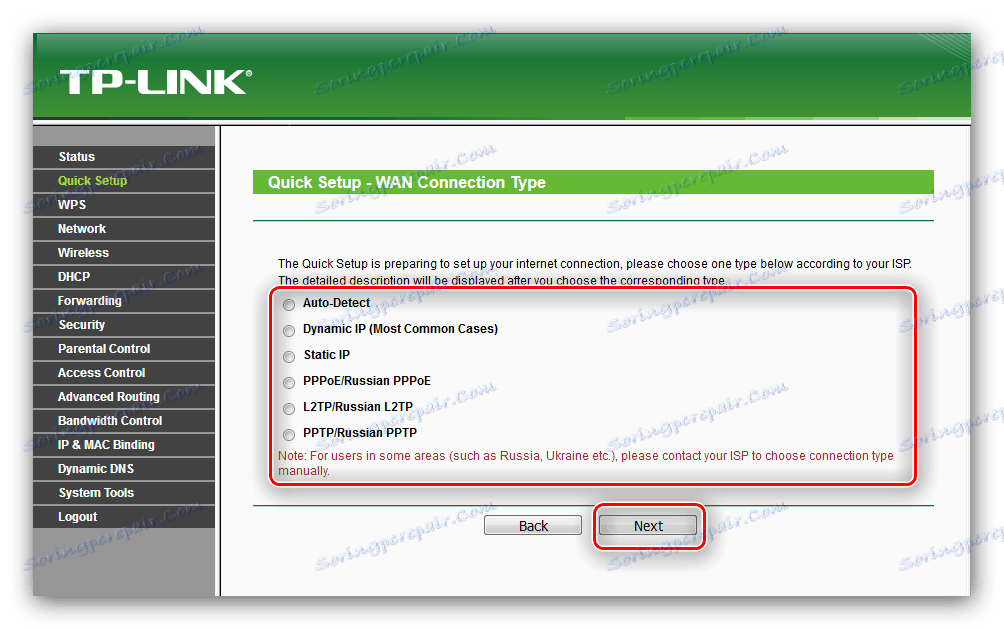
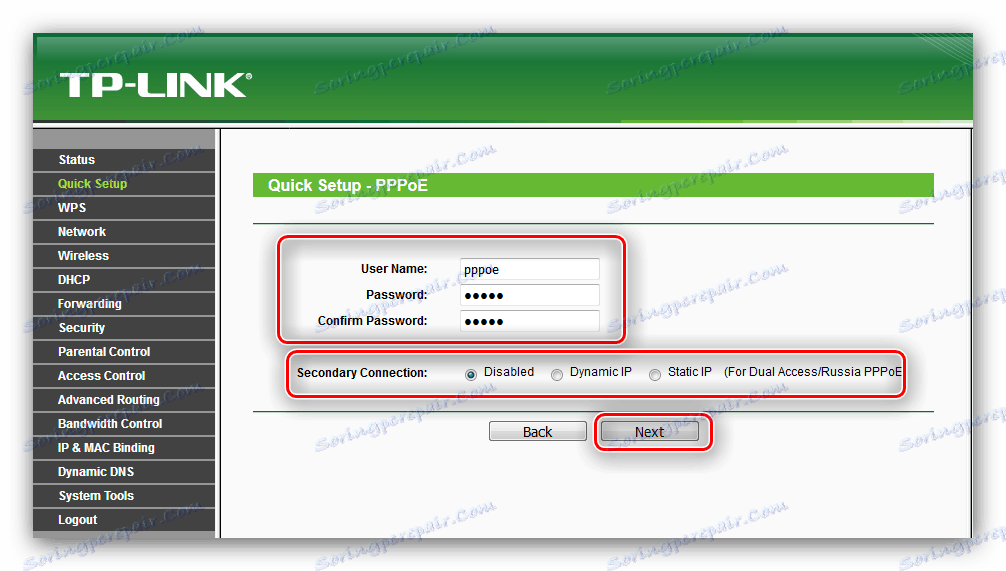
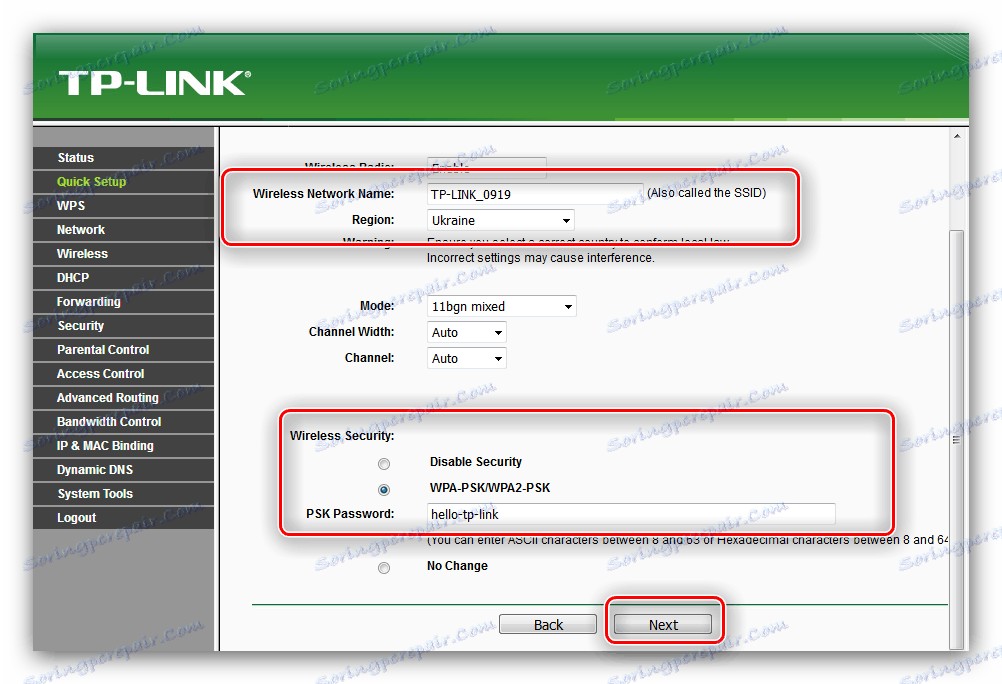

Počkajte na opätovné spustenie smerovača a prístroj bude pripravený na prevádzku.
Manuálny režim nastavenia
Nezávislý vstup parametrov nie je oveľa komplikovanejší ako automatická metóda, ale na rozdiel od tejto možnosti vám umožňuje jemne vyladiť správanie smerovača. Začnime s nastavením internetového pripojenia - potrebné možnosti sa nachádzajú v časti "WAN" v ponuke "Sieť" . 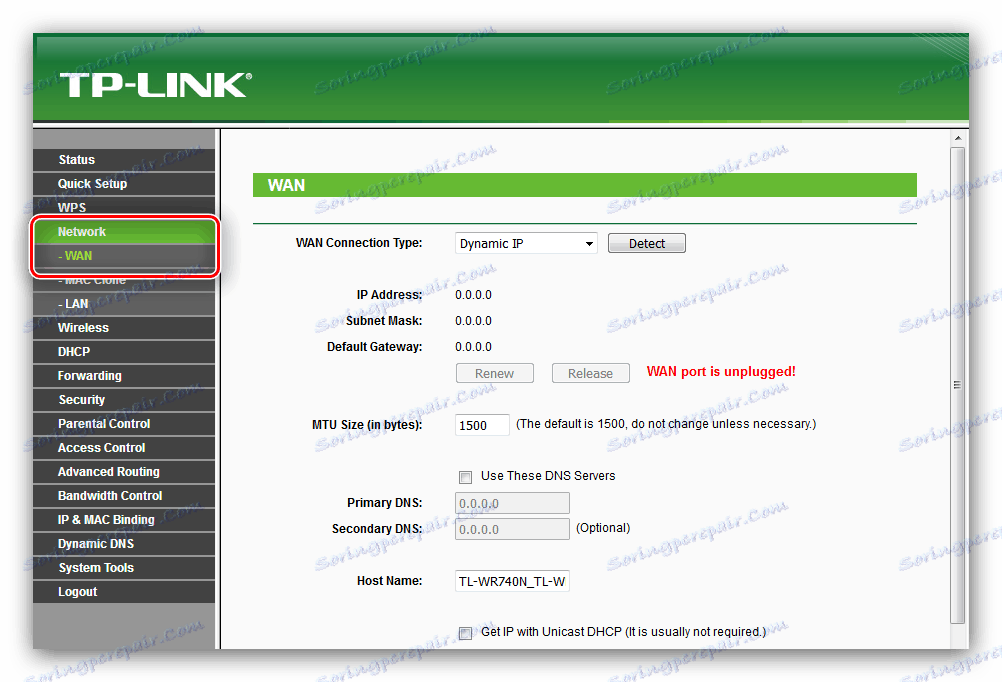
Uvažované zariadenie podporuje pripojenie prostredníctvom všetkých protokolov bežných v postsovietskom priestore - zvážime konfiguráciu pre každý z nich.
PPPoE
PPPoE pripojenie je stále jedným z najpopulárnejších a je hlavným pripojením pre štátnych poskytovateľov ako Ukrtelecom alebo Rostelecom. Je konfigurovaný nasledovne:
- Vyberte typ pripojenia "PPPoE / Russia PPPoE" a zadajte údaje na autorizáciu. Heslo je potrebné na opätovné zapísanie do príslušného poľa.
- Je to dosť nepochybný moment. Faktom je, že TL-WR741ND podporuje technológiu DualAccess PPPoE : pripojte sa najskôr k lokálnej sieti poskytovateľa a až potom k Internetu. Ak je adresa priradená dynamicky, prejdite na ďalší krok, ale pre statickú možnosť budete musieť listovať stránku a kliknúť na tlačidlo "Rozšírené" .
![Zvoľte ďalšie parametre PPPoE pre manuálnu konfiguráciu smerovača tp-link tl-wr741]()
Tu začiarknite políčko "Získajte adresu od poskytovateľa služieb" pre server IP a názov domény, potom uveďte hodnoty zadané poskytovateľom a kliknite na tlačidlo "Uložiť" . - Nastavte režim pripojenia WAN ako "Pripojiť automaticky" a potom použite tlačidlo "Uložiť" .
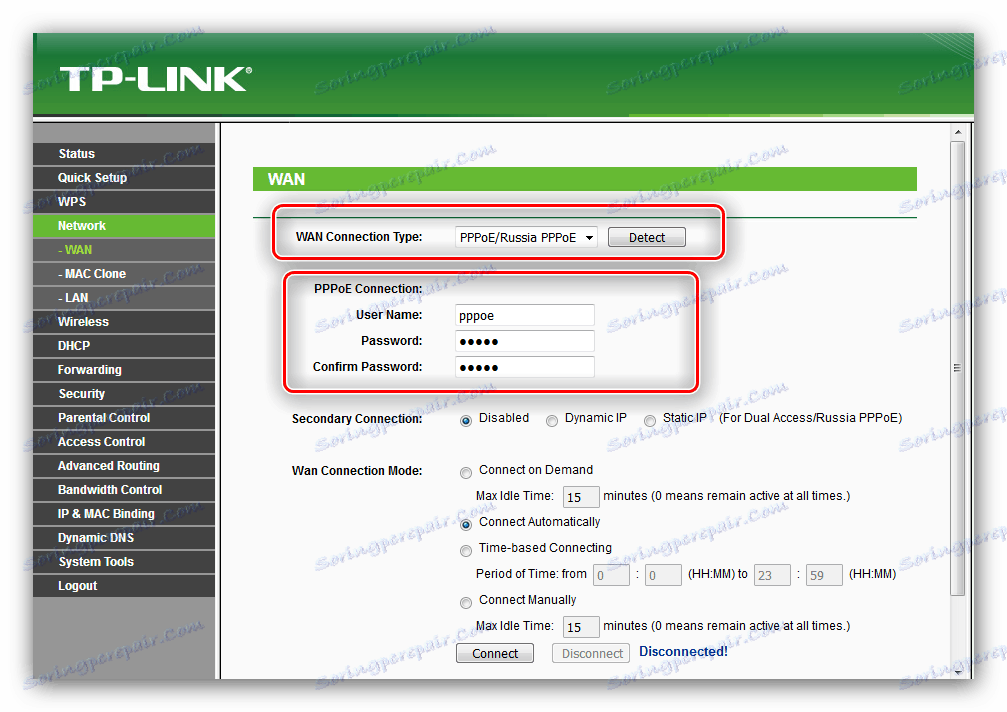
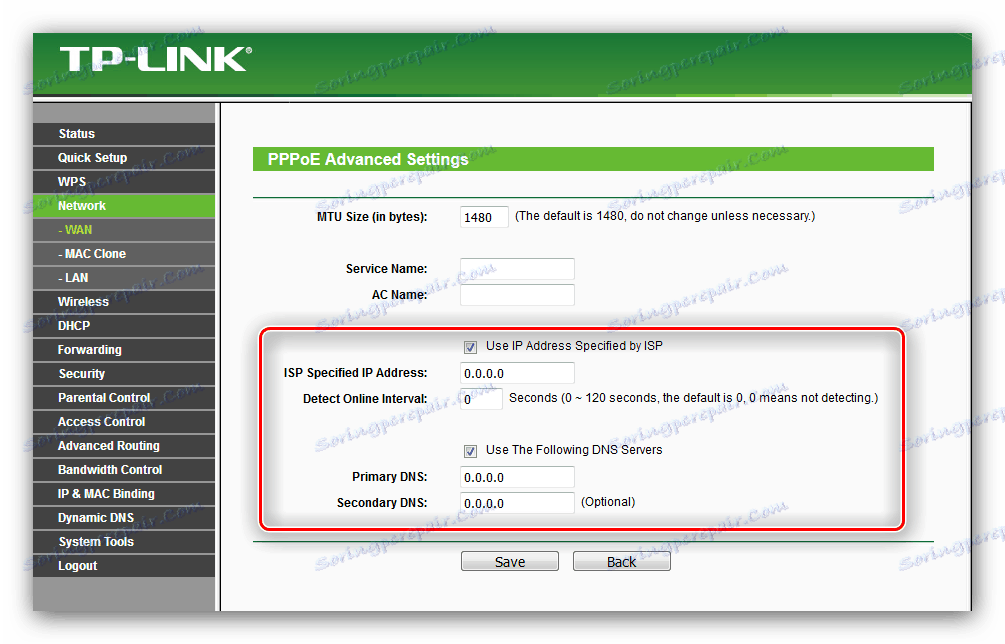
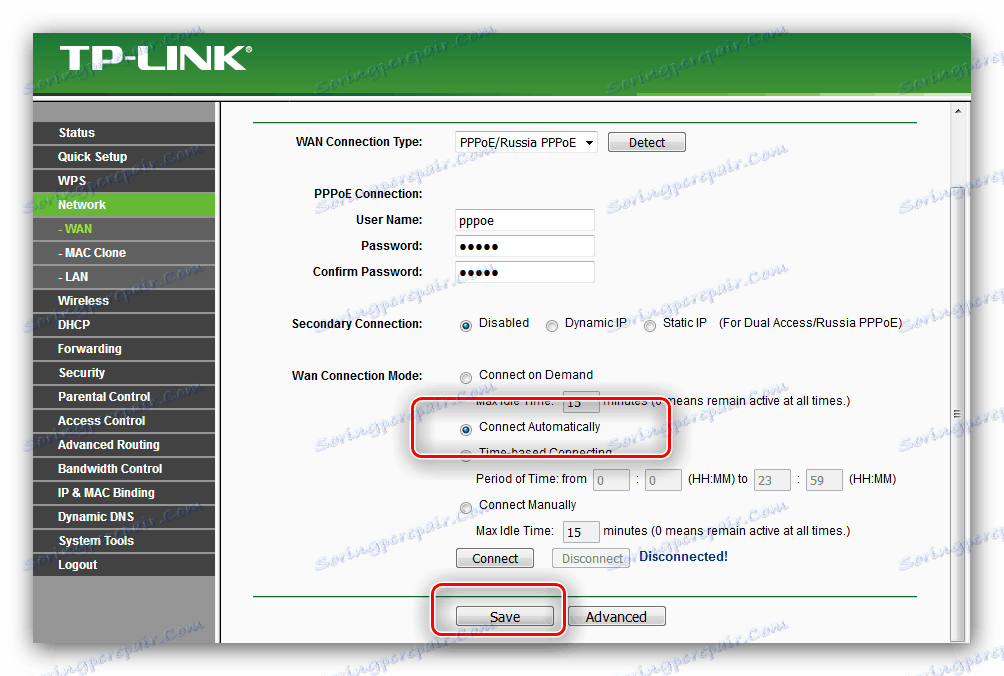
L2TP a PPTP
VPN pripojenia ako L2TP alebo PPTP na smerovači TL-WR741ND sú konfigurované pomocou nasledujúceho algoritmu:
- V menu výberu pripojenia vyberte možnosti "L2TP / Russia L2TP" alebo "PPTP / PPTP / PPTP" .
- Do poľa "Prihlásenie" a "Heslo" zadajte kombinácia na pripojenie k serveru poskytovateľa.
- Zadajte názov VPN servera operátora internetu a nastavte spôsob získavania IP. Pre možnosť "Static" budete musieť dodatočne zadať adresu do označených polí.
- Je potrebné zvoliť režim automatického pripojenia. Na dokončenie úlohy použite tlačidlo "Uložiť" .
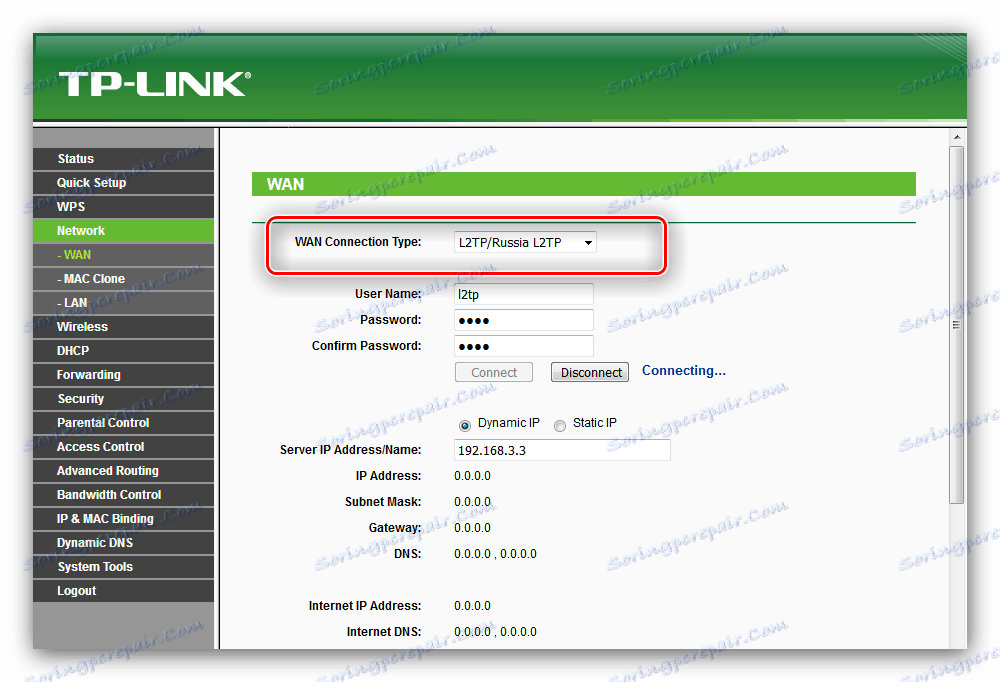
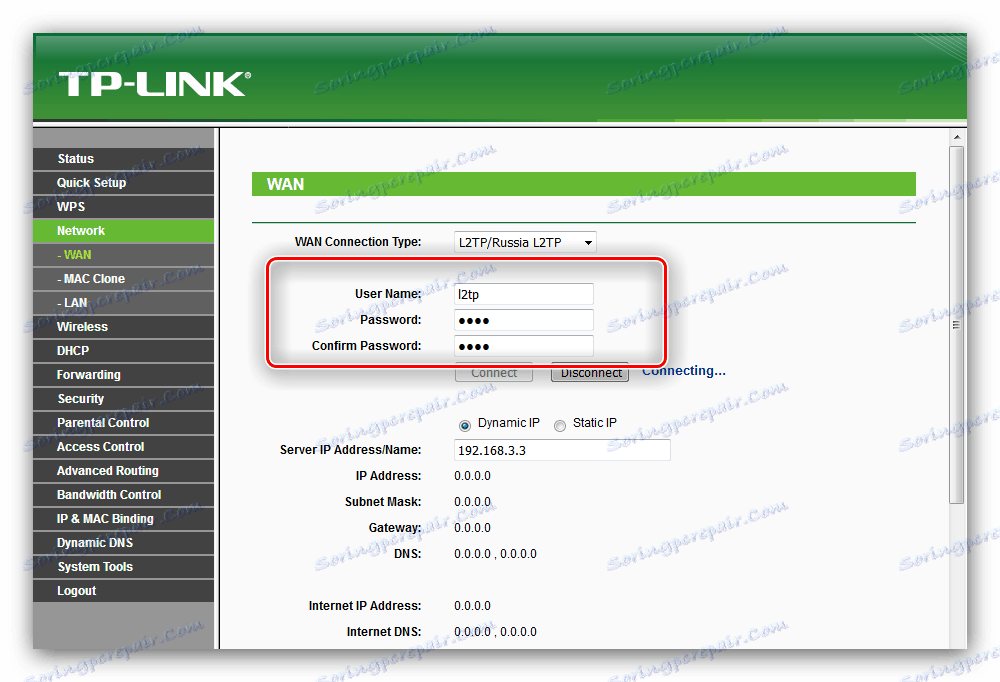
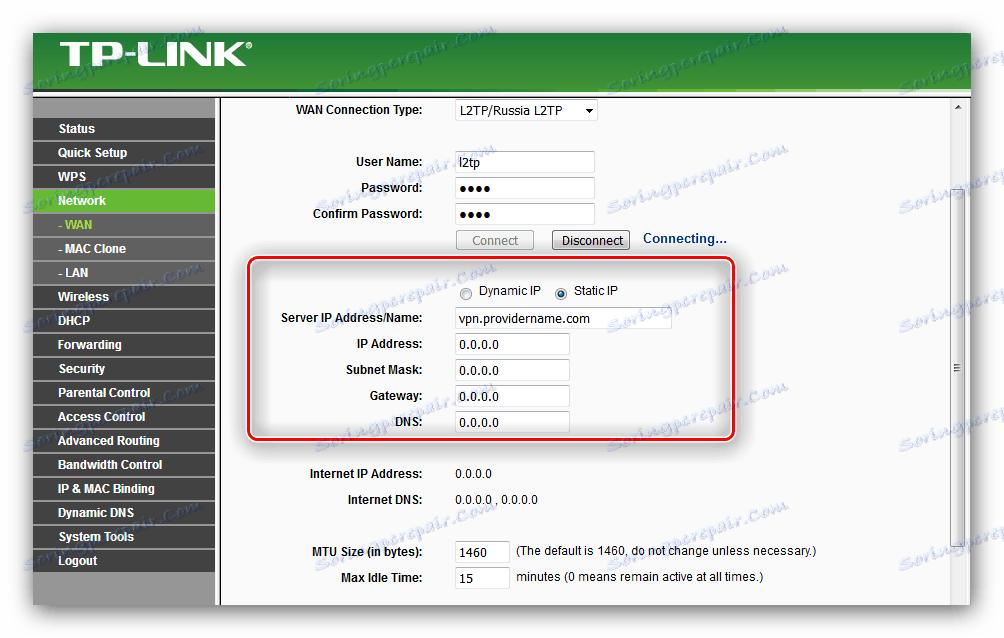
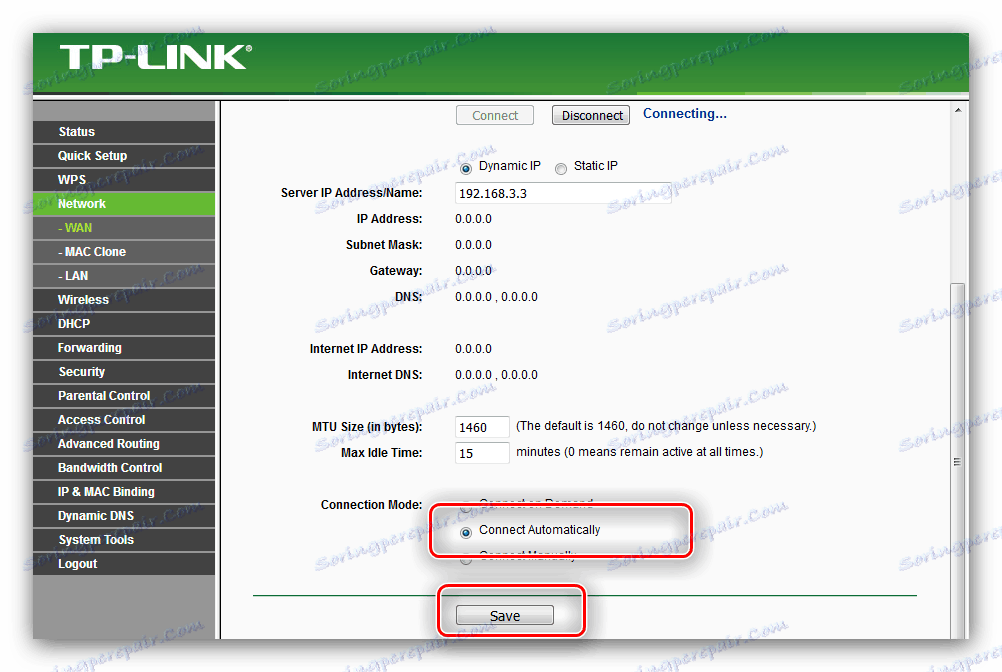
Dynamická a statická IP adresa
Tieto dva typy pripojení sú oveľa jednoduchšie nastaviť ako iné.
- Ak chcete nakonfigurovať pripojenie DHCP, stačí vybrať možnosť "Dynamic IP" vo vlastnostiach typu pripojenia, nastaviť názov hostiteľa a kliknúť na "Save" .
- O niečo ťažšie pre statickú adresu - najprv vyberte túto možnosť pripojenia.
![Ak chcete nakonfigurovať smerovač tp-link tl-wr741nd, vyberte statickú adresu IP]()
Potom zadajte hodnoty adries IP a serverov s názvami domén vydaných dodávateľom a uložte ich.
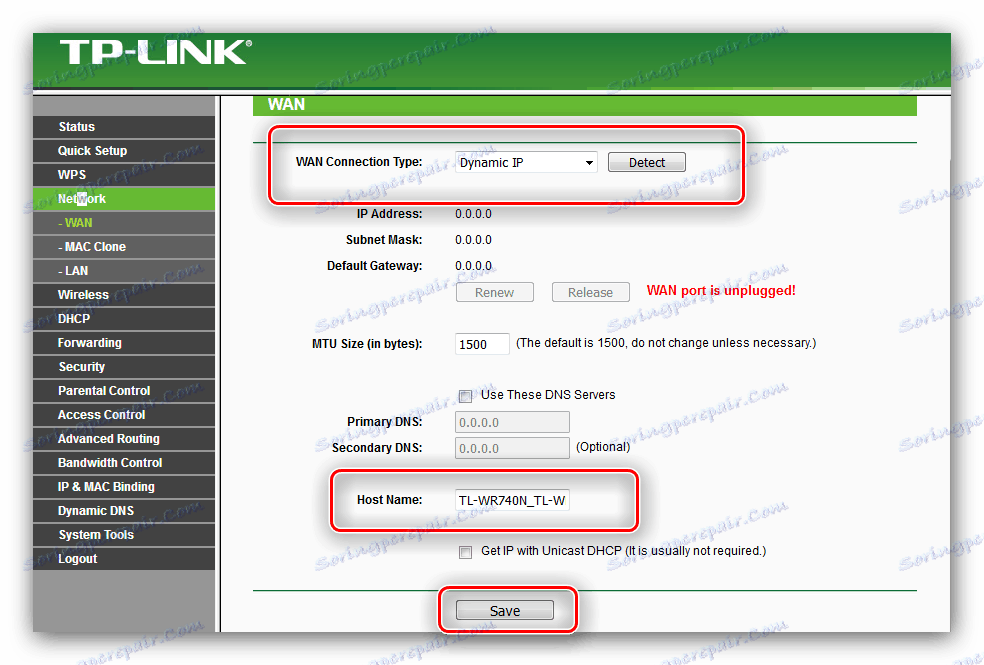

Po nastavení internetu musí byť router reštartovaný. Ak chcete to urobiť, otvorte blok "Systémové nástroje" , zvoľte možnosť "Reštartovať" a použite tlačidlo "Reštart" . 
Nastavenie Wi-Fi
Ďalšou etapou konfigurácie je nastavenie parametrov bezdrôtovej siete, ktorá pozostáva z dvoch etáp: nastavenia Wi-Fi a nastavenia zabezpečenia.
- Kliknite na položku LMB v bloku "Bezdrôtový režim" a vyberte možnosť "Základné nastavenia" .
- Predvoleným identifikátorom SSID je názov modelu smerovača plus niekoľko číslic sériového čísla. Môžete odísť tak, ako je, ale odporúča sa zmeniť na niečo iné, aby ste sa nestali zmätení.
- Je veľmi dôležité vybrať správny región: nielen kvalita prijímania Wi-Fi, ale závisí to aj na bezpečnosti.
- Nastavenie režimu, rozsahu a kanálu by malo byť zmenené zo zásob iba v prípade problémov.
- Možnosť "Povoliť bezdrôtové rádio" umožňuje "inteligentným" modulom gadget, ako je doma Google alebo Amazon Alexa, aby sa pripojili k smerovaču bez počítača. Ak ju nepotrebujete, vypnite túto funkciu. Voľba "Povoliť vysielanie SSID " je však najskôr aktivovaná. Nezmeniť poslednú možnosť z tohto bloku a kliknúť na tlačidlo "Uložiť" .
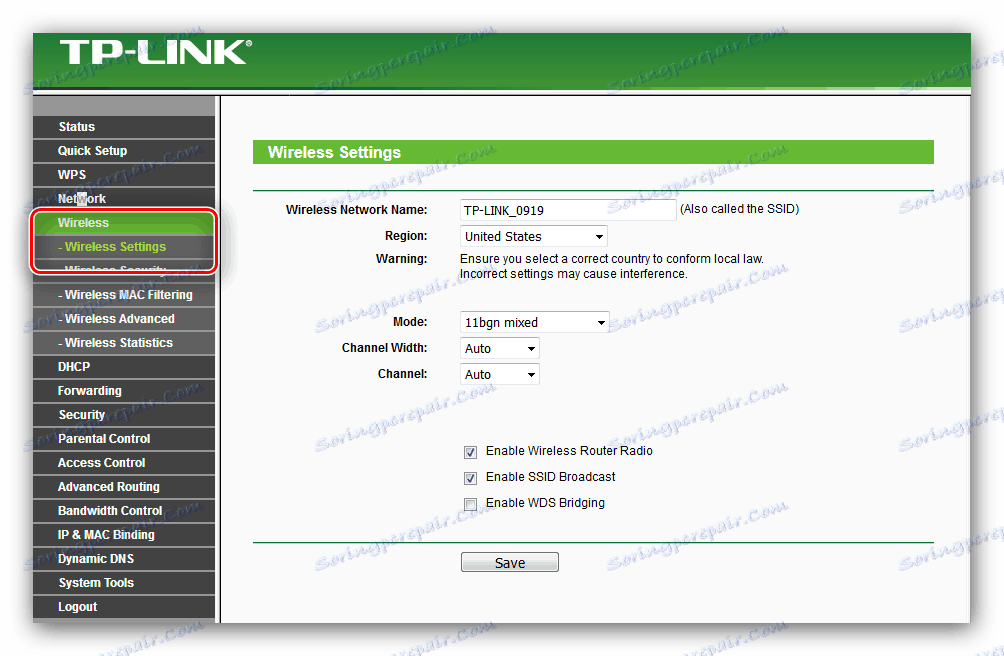
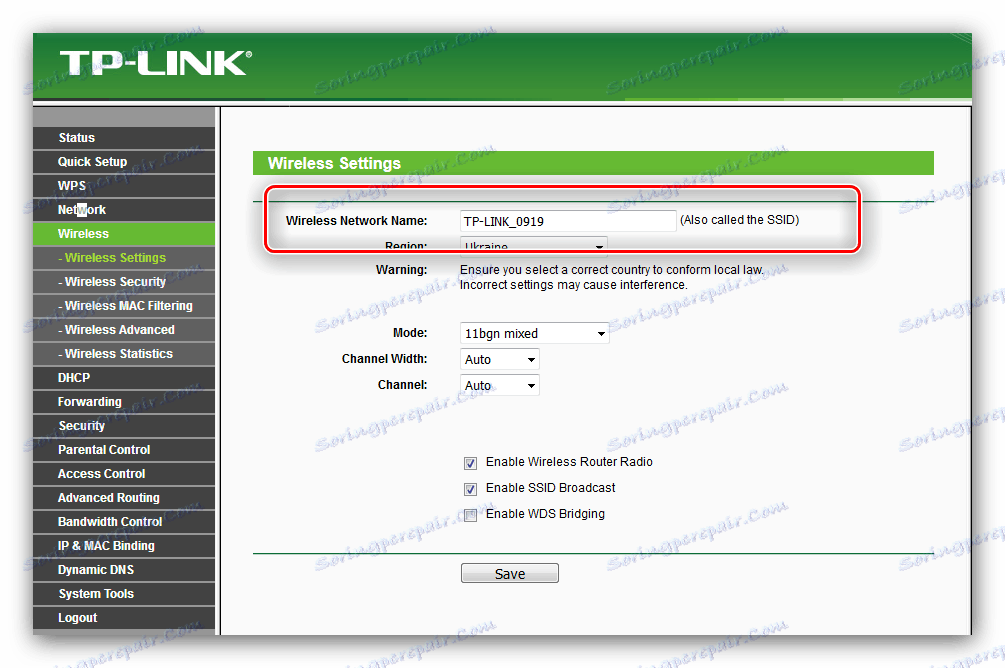
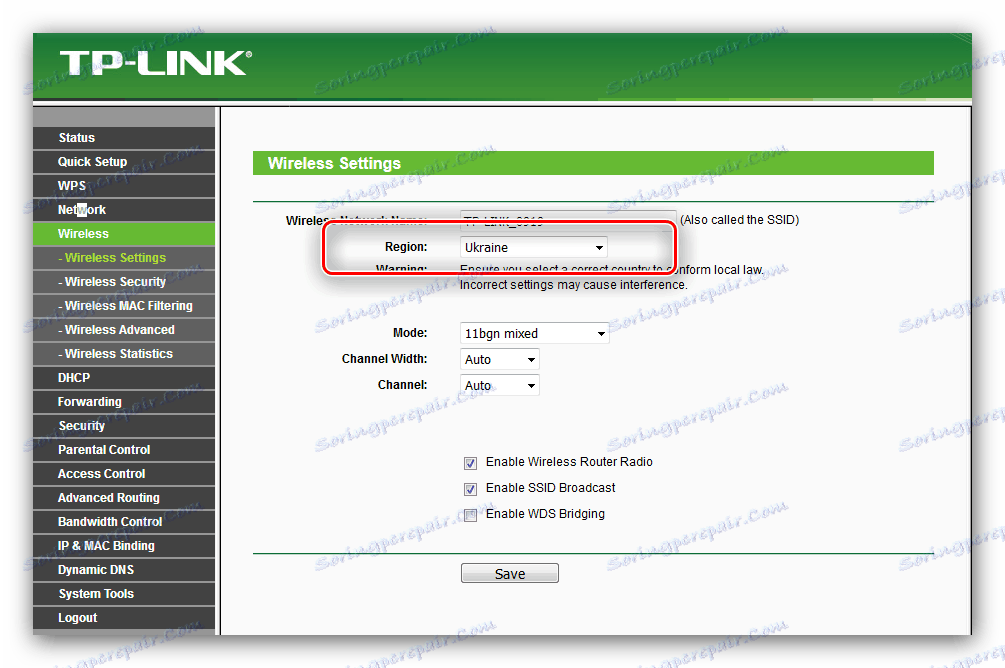
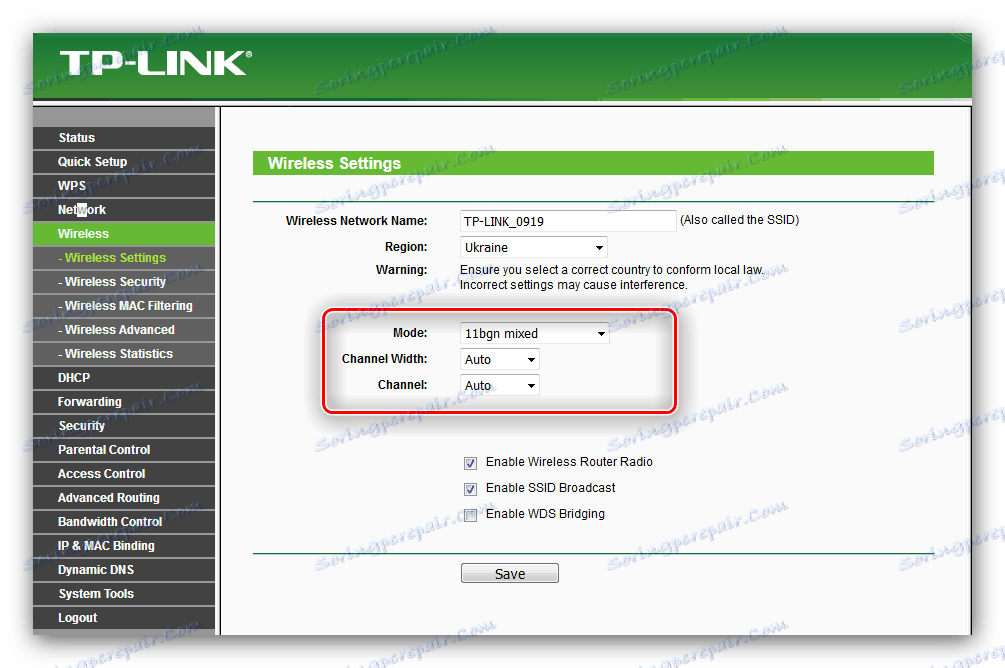
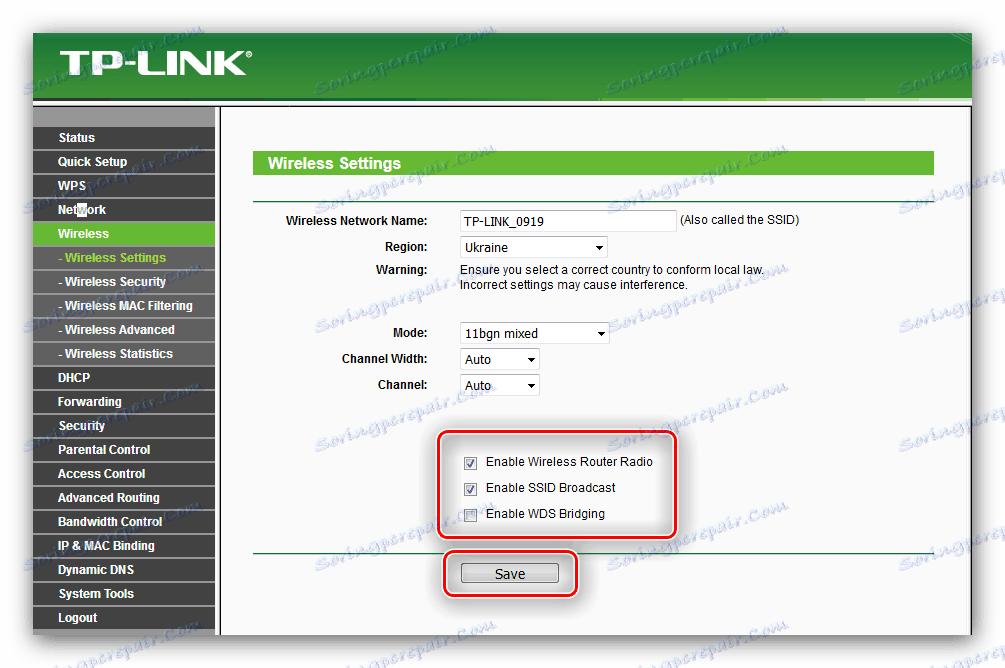
Teraz prejdite na nastavenia zabezpečenia.
- Prejdite do sekcie Nastavenia bezdrôtového pripojenia .
- Položte bod pred možnosť "WPA / WPA2 - osobné" . Nastavte protokol a šifrovú verziu na "WPA2-PSK" a "AES" . Zadajte požadované heslo.
- Prejdite na tlačidlo uloženia nastavení a kliknite na ňu.
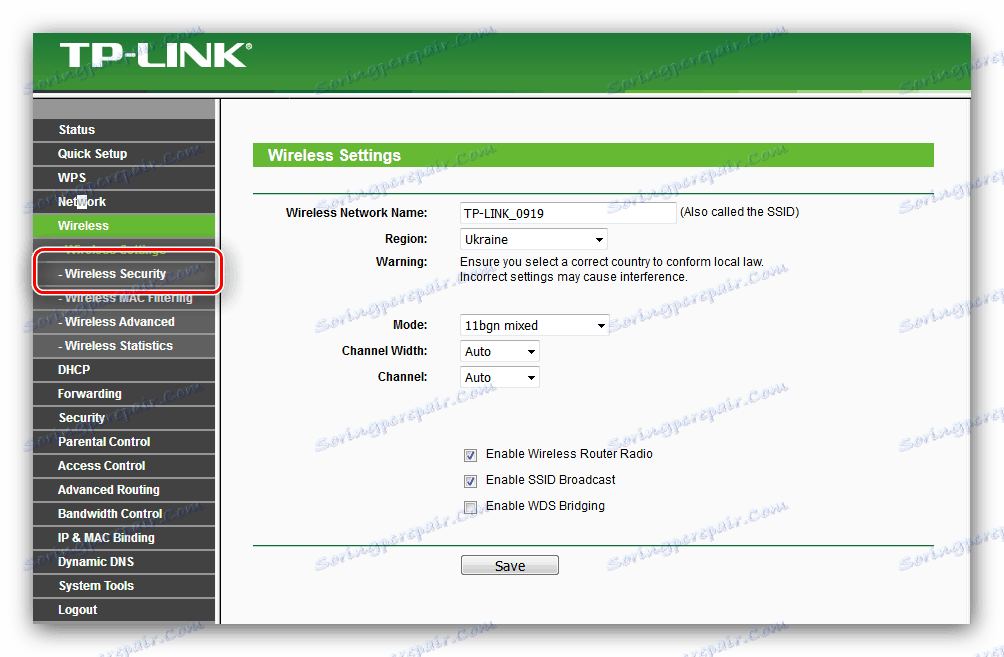
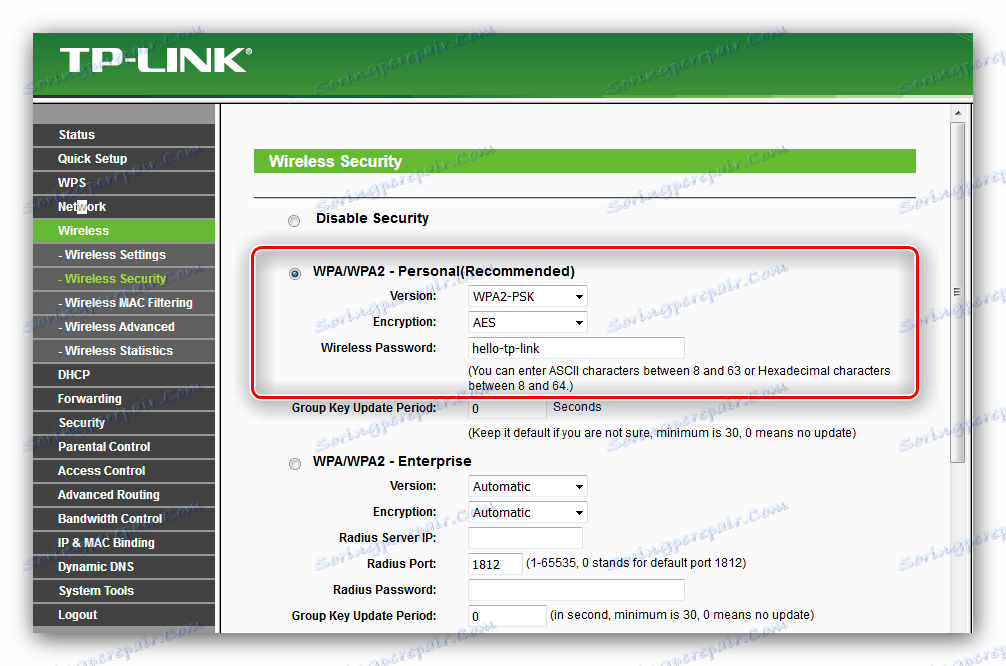

Po uložení nastavení reštartujte smerovač a pokúste sa pripojiť k sieti Wi-Fi. Ak ste urobili všetko v poriadku, sieť bude k dispozícii.
WPS
Väčšina moderných smerovačov je vybavená funkciou Wi-Fi Protected Setup , aka WPS.
Na niektorých variantoch zariadení z TP-Link sa táto voľba nazýva "QSS" , "Quick Secured Setup" .
Táto funkcia umožňuje pripojiť sa k smerovaču bez zadania hesla. Už sme uvažovali o nastavení funkcií WPS na mnohých routeroch, preto vám odporúčame, aby ste sa oboznámili s nasledujúcim materiálom. 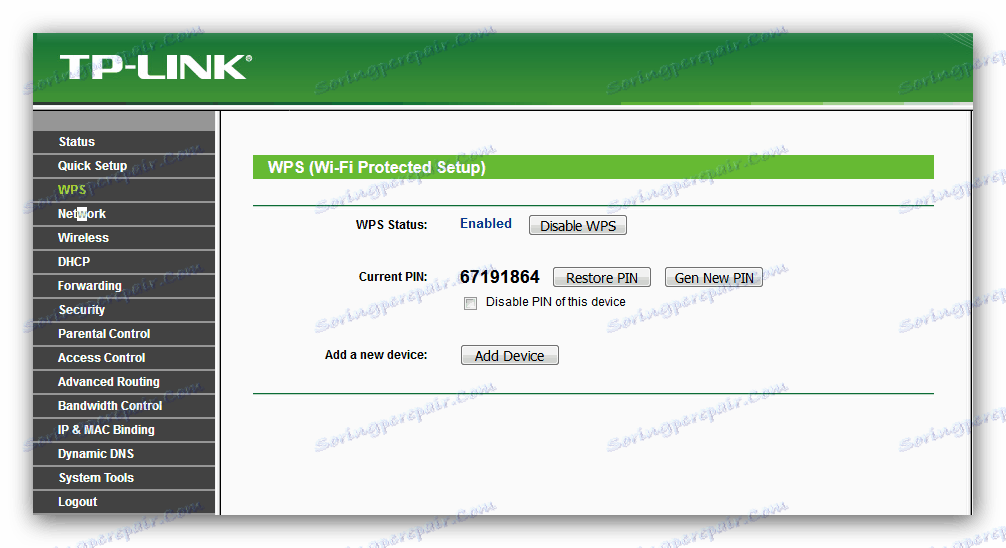
Ďalšie podrobnosti: Čo je WPS a ako ho používať
Zmena prístupu dát k rozhraniu
Z bezpečnostných dôvodov je lepšie zmeniť údaje pre prístup k administrátorskému panelu smerovača. To je možné vykonať v "Systémových nástrojoch" - "Heslo" . 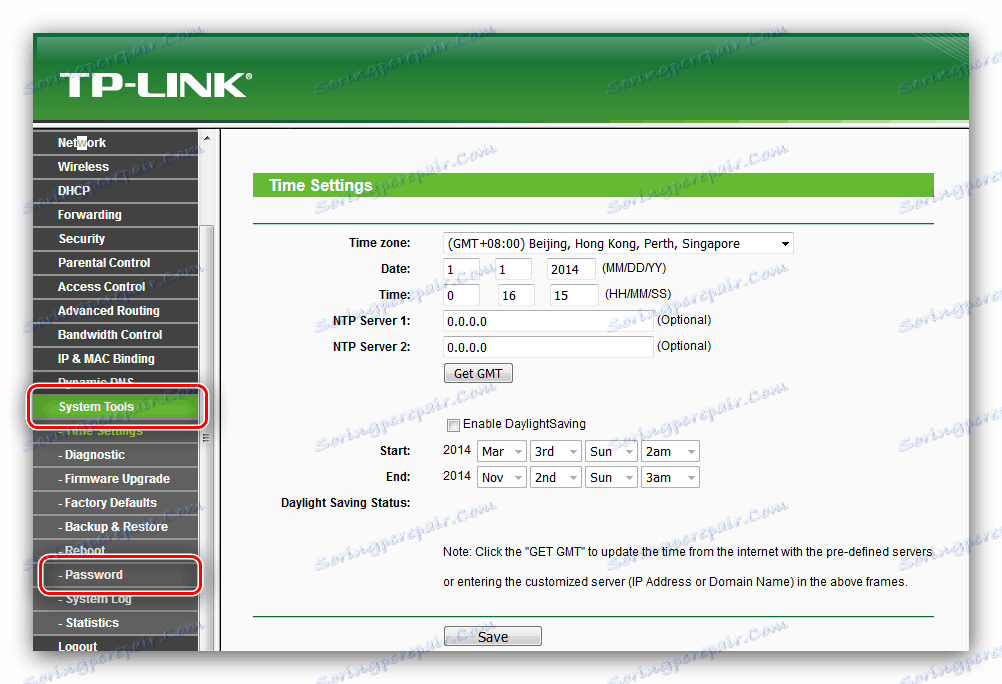
- Najskôr zadajte staré údaje o autorizácii - predvolene slovo
admin. - Potom zadajte nové používateľské meno. Poďte s novým pohodlným a zložitým heslom a dvakrát ho zadajte do hlavného stĺpca a znova zadajte stĺpec. Uložte zmeny a reštartujte zariadenie.
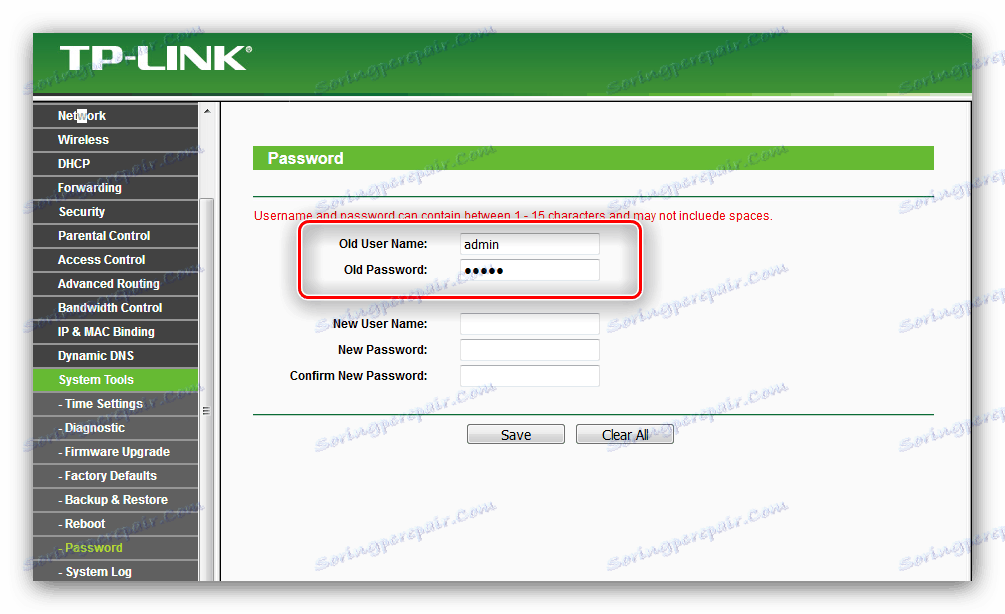
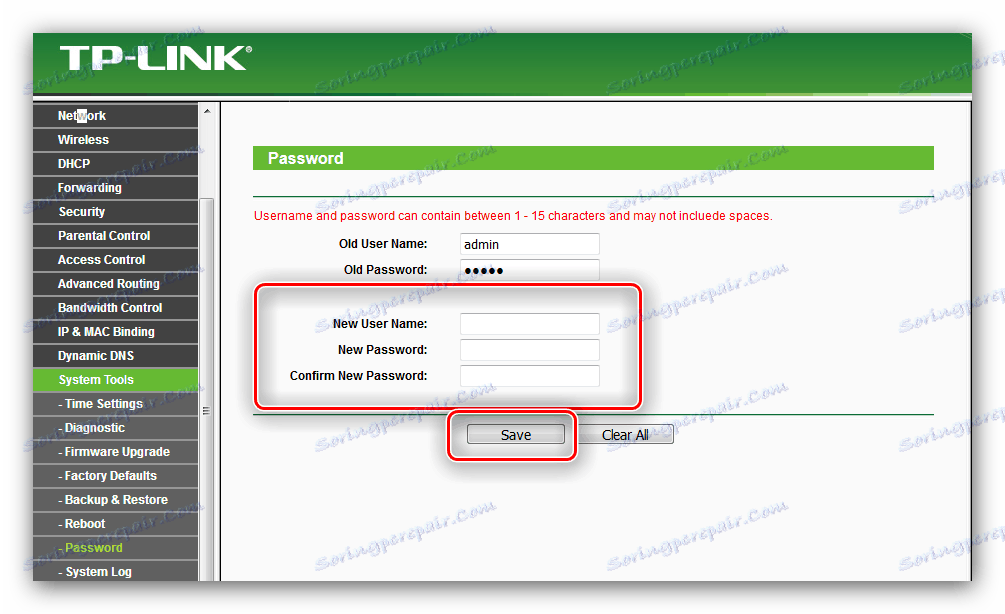
záver
To je všetko, čo sme vám chceli povedať o konfigurácii smerovača TP-Link TL-WR741ND. Pokyn vyšiel podrobne a nemali by existovať žiadne ťažkosti, ale ak sa vyskytnú problémy, potom položte otázku v komentároch, pokúsime sa na to odpovedať.